- Припиніть використання збійного HDD
- Відновіть видалені дані диска
- Проскануйте диск на наявність «битих» секторів
- Зменшіть температуру диска
- Проведіть дефрагментацію жорсткого диска
- Помилка «Raw Read Error Rate» для SSD диска
- Скиньте «0x1 Raw Read Error Rate»
- Придбайте новий жорсткий диск
- Жорсткі диски та SSD
Читайте як виправити «0x1 Raw Read Error Rate» в Windows 11, Windows 10, Windows 8.1, Windows Server 2012, Windows 8, Windows Home Server 2011, Windows 7 (Seven), Windows Small Business Server, Windows Server 2008, Windows Home Server, Windows Vista, Windows XP, Windows 2000, Windows NT.
Припиніть використання збійного HDD
Отримання від системи повідомлення про діагностику помилки не означає, що диск вже вийшов з ладу. Але в разі наявності SMART помилки, потрібно розуміти, що диск вже в процесі виходу з ладу. Повна відмова може наступити як протягом декількох хвилин, так і через місяць або рік. Але в будь-якому випадку, це означає, що ви більше не можете довірити свої дані такого диску.
Необхідно подбати про збереження ваших даних, створити резервну копію або перенести файли на інший носій інформації. Одночасно з збереженням ваших даних, необхідно вжити заходів щодо заміни жорсткого диска. Жорсткий диск, на якому були визначені SMART помилки не можна використовувати - навіть якщо він повністю не вийде з ладу він може частково пошкодити ваші дані.
Звичайно ж, жорсткий диск може вийти з ладу і без попереджень SMART Але дана технологія дає вам перевагу попереджаючи про швидкий вихід диска з ладу.
Відновіть видалені дані диска
У разі виникнення SMART помилки не завжди потрібне відновлення даних з диска. У разі помилки рекомендується негайно створити копію важливих даних, так як диск може вийти з ладу в будь-який момент. Але бувають помилки при яких скопіювати дані вже не представляється можливим. У такому випадку можна використовувати програму для відновлення даних жорсткого диска - Hetman Partition Recovery.
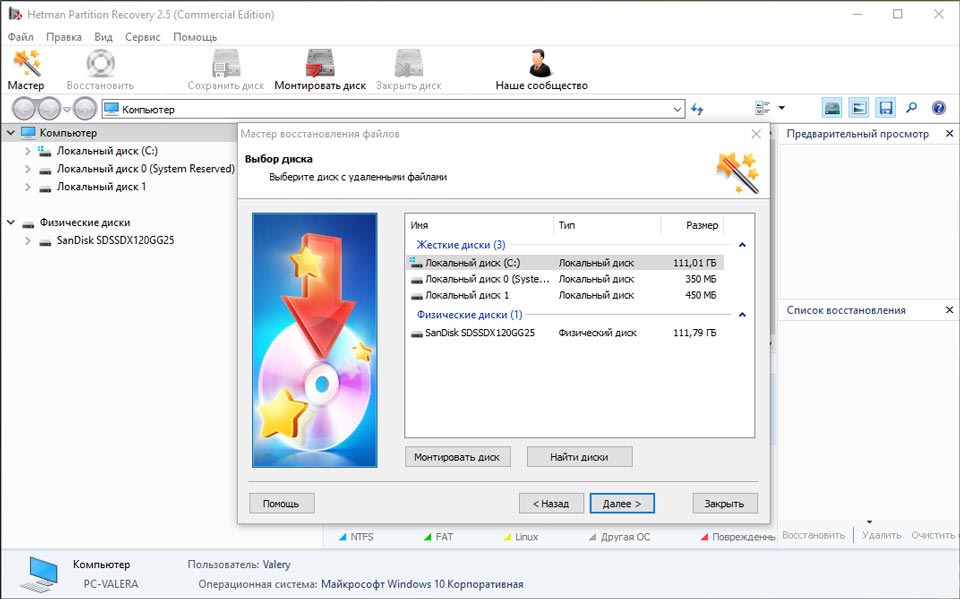
Для цього:
Завантажте програму, встановіть і запустіть її.
За замовчуванням, користувачеві буде запропоновано скористатися Майстром відновлення файлів. Натиснувши кнопку «Далі», програма запропонує вибрати диск, з якого необхідно відновити файли.
Двічі клікніть на збійному диску і виберіть необхідний тип аналізу. Вибираємо «Повний аналіз» і чекаємо завершення процесу сканування диска.
Після закінчення процесу сканування вам будуть надані файли для відновлення. Виділіть потрібні файли і натисніть кнопку «Відновити».
Виберіть один із запропонованих способів збереження файлів. Чи не зберігайте відновлені файли на диск з помилкою «0x1 Raw Read Error Rate».
Проскануйте диск на наявність «битих» секторів
Запустіть перевірку всіх розділів жорсткого диска і спробуйте виправити знайдені помилки.
Для цього, відкрийте папку «Цей комп'ютер» і клацніть правою кнопкою мишки на диску з SMART помилкою. Виберіть Властивості / Сервіс / Перевірити в розділі Перевірка диска на наявність помилок
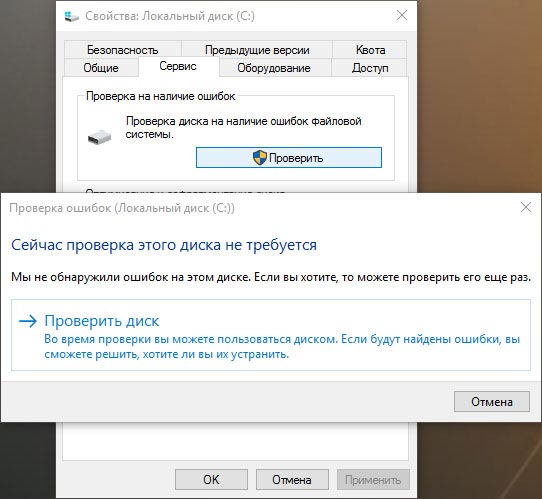
В результаті сканування виявлені на диску помилки можуть бути виправлені.

Как проверить жесткий диск на ошибки и исправить ошибки в Windows 10, 8, 7
Зменшіть температуру диска
Іноді, причиною виникнення "SMART" помилки може бути перевищення максимально допустимої температури роботи диска. Така помилка може бути усунена шляхом поліпшення вентиляції комп'ютера. По-перше, перевірте чи обладнаний ваш комп'ютер достатньою вентиляцією і чи всі вентилятори справні.
Якщо вами виявлено та усунуто проблема з вентиляцією, після чого температура роботи диска знизилася до нормального рівня, то SMART помилка може більше не виникнути.

Как проверить температуру процессора CPU, диска HDD, видео GPU компьютера или ноутбука
Проведіть дефрагментацію жорсткого диска
Відкрийте папку «Цей комп'ютер» і клацніть правою кнопкою мишки на диску з помилкою «0x1 Raw Read Error Rate». Виберіть Властивості / Сервіс / Оптимізувати в розділі Оптимізація і дефрагментація диска.

Дефрагментация дисков в Windows 10: автоматическая дефрагментация, настройка!
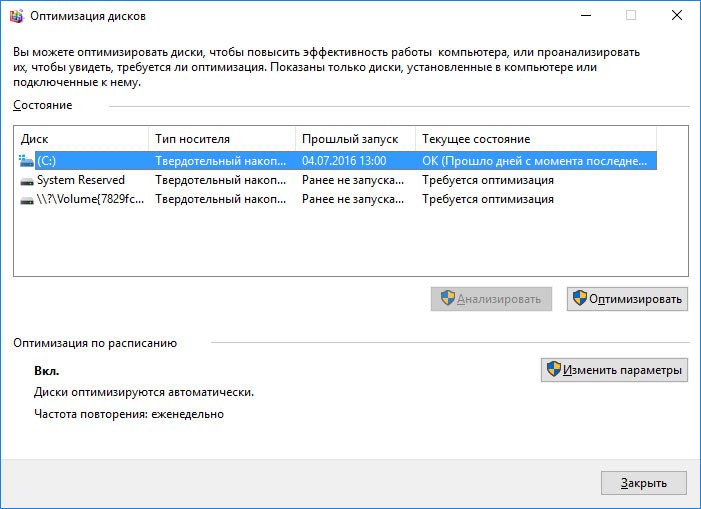
Виберіть диск, який необхідно оптимізувати і клікніть Оптимізувати.
Примітка. У Windows 10 дефрагментацію і оптимізацію диска можна налаштувати таким чином, що вона буде здійснюватися автоматично.
Помилка «Raw Read Error Rate» для SSD диска
Навіть якщо у вас не претензій до роботи SSD диска, його працездатність поступово знижується. Причиною цього є факт того, що осередки пам'яті SSD диска мають обмежену кількість циклів перезапису. Функція зносостійкості мінімізує даний ефект, але не усуває його повністю.
SSD диски мають свої специфічні SMART атрибути, які сигналізують про стан осередків пам'яті диска. Наприклад, "209 Remaining Drive Life", "231 SSD life left" і т.д. Дані помилки можуть виникнути в разі зниження працездатності осередків, і це означає, що збережена в них інформація може бути пошкоджена або втрачена.
Осередки SSD диска в разі виходу з ладу не відновлюються і не можуть бути замінені.

Диагностика SSD диска: программы для поиска и исправления ошибок SSD диска
Скиньте «0x1 Raw Read Error Rate»
SMART помилки можна легко скинути в BIOS (або UEFI). Але розробники всіх операційних систем категорично не рекомендують цього робити. Якщо ж для вас не мають цінності дані на жорсткому диску, то висновок SMART помилок можна відключити.
Для цього необхідно зробити наступне:
Перезавантажте комп'ютер, і за допомогою натиснення вказаної на завантажувальному екрані комбінації клавіш (у різних виробників вони різні, зазвичай "F2" або "Del") перейдіть в BIOS (або UEFI).
Перейдіть в: Аdvanced - SMART settings - SMART self test. Встановіть значення Disabled.
Примітка: місце відключення функції вказано орієнтовно, так як в залежності від версії BIOS або UEFI, місце розташування такого налаштування може незначно відрізнятися.
Придбайте новий жорсткий диск
Чи доцільний ремонт HDD?
Важливо розуміти, що будь-який із способів усунення SMART помилки - це самообман. Неможливо повністю усунути причину виникнення помилки, так як основною причиною її виникнення часто є фізичний знос механізму жорсткого диска.
Для усунення або заміни неправильно працюючих складових жорсткого диска, можна звернеться в сервісний центр спеціальною лабораторією для роботи з жорсткими дисками.
Але вартість роботи в такому випадку буде вище вартості нового пристрою. Тому, ремонт має сенс робити тільки в разі потреби відновлення даних з уже непрацездатного диска.
Як вибрати новий HDD?
Якщо ви зіткнулися з SMART помилкою жорсткого диска то, придбання нового диска - це тільки питання часу. Те, який жорсткий диск потрібен вам, залежить від вашого стилю роботи за комп'ютером, а також цілі з якою його використовують.
На що звернути увагу купуючи новий диск:
Тип диска: HDD, SSD або SSHD. Кожному типу властиві свої плюси і мінуси, які не мають вирішального значення для одних користувачів і дуже важливі для інших. Основні з них - це швидкість читання і запису інформації, обсяг і стійкість до багаторазового перезапису.
Розмір. Два основних форм-фактора дисків: 3,5 дюймів і 2,5 дюймів. Розмір диска визначається відповідно до місцем установки конкретного комп'ютера або ноутбука.
Інтерфейс. Основні інтерфейси жорстких дисків:
SATA;
IDE, ATAPI, ATA;
SCSI;
Зовнішній диск (USB, FireWire і.т.д.).
Технічні характеристики і продуктивність:
Місткість;
Швидкість читання і запису;
Розмір буфера пам'яті або cache;
Час відгуку;
Відмовостійкість.
S.M.A.R.T. Наявність в диску даної технологи допоможе визначити можливі помилки його роботи і вчасно попередити втрату даних.
Комплектація. До даного пункту можна віднести можливу наявність кабелів інтерфейсу або харчування, а також гарантії та сервісу.
Жорсткі диски та SSD
Моделі жорстких дисків WD
- WD Blue
- WD Green
- WD Black
- WD Red
- WD Purple
- WD Gold
Моделі жорстких дисків Seagate
- BarraCuda
- FireCuda
- Backup/Expansion
- Enterprise (NAS)
- IronWolf (NAS)
- SkyHawk
Моделі жорстких дисків Transcend
- 25M
- 25H
- 25C
- 25A
- 35T
Моделі жорстких дисків Hitachi
- Travelstar
- Deskstar (NAS)
- Ultrastar
Моделі жорстких дисків HP
- MSA SAS
- Server SATA
- Server SAS
- Midline SATA
- Midline SAS
Моделі жорстких дисків IBM
- V3700
- Near Line
- Express 2.5
- V3700 2.5
- Server
- Near Line 2.5
Моделі жорстких дисків LaCie
- Porsche/Mobile
- Porsche
- Rugged
- d2
Моделі жорстких дисків A-Data
- DashDrive
- HV
- Durable)
- HD
Моделі жорстких дисків Silicon Power
- Armor
- Diamond
- Stream
Моделі жорстких дисків Toshiba
- MG, DT, MQ
- P, X, L
- N, S, V
- DT, AL
Моделі жорстких дисків Dell
- SAS
- SCI
- Hot-Plug
Моделі жорстких дисків Verbatim
- Go
- Save
Моделі SSD дисків Team Group
- EVO/Lite/GX2 (TLC)
- PD (портативні)
Моделі SSD дисків Silicon Power
- Velox/M/Slim
- Ace (3D TLC)
Моделі SSD дисків Apacer
- M.2
- ProII
- Portable
- Panther
Моделі SSD дисків Crucial
- BX
- MX
Моделі SSD дисків GOODRAM
- CL (TLC)
- PX (TLC)
- Iridium (MLC/TLC)
Моделі SSD дисків Kingston
- Consumer
- HyperX
- Enterprise
- Builder
Моделі SSD дисків Patriot
- Flare (MLC)
- Scorch (MLC, M.2)
- Spark (TLC)
- Blast/P (TLC)
- Burst (3D TLC)
- Viper (TLC, M.2)
Моделі SSD дисків Samsung
- PRO (3D MLC)
- EVO
- QVO (3D QLC)
- Portable (зовнішні)
- DCT (серверні)
- PM (серверні)
Моделі SSD дисків Seagate
- Nytro
- Maxtor
- FireCuda
- BarraCuda
- Expansion
- IronWolf
Моделі SSD дисків A-Data
- Premier (MLC/TLC)
- Ultimate (3D NAND)
- XPG
- SC (зовнішні)
- SE (зовнішні)
- Durable
Моделі SSD дисків WD
- WD Blue
- WD Green
- WD Black
- WD Red
- WD Purple
- WD Gold
Моделі SSD дисків Transcend
- SSDXXX
- PATA
- MTSXXX
- MSAXXX
- ESDXXX



